Wichtig: Es ist nicht möglich, Dokumente zu scannen,während sich der Scanner im WLAN-Modus befindet. Achten Sie also darauf, den WLAN-Modus zu deaktivieren, bevor Sie mit dem Scannen beginnen.
Gehen Sie dazu folgendermaßen vor:
- Gehen Sie zu den Netzwerkeinstellungen auf Ihrem Computer/Smart-Gerät.
- Vergewissern Sie sich, dass des Scanner nicht mit dem IRIScan-Netzwerk verbunden ist.
So scannen Sie Dokumente:
- Halten Sie die Ein-/Austaste für 3 Sekunden gedrückt, um den Scanner einzuschalten.
- Wenn Sie den Scanner das erste Mal einschalten, müssen Sie die Uhrzeit und das Datum eingeben sowie die Display-Sprache auswählen. Die Vorgehensweise ist unter dem entsprechenden Thema beschrieben.
- Richten Sie die Dokumente mithilfe der Papierführungen am Scanner aus.
- Glätten Sie vor dem Scannen die Ränder des Dokuments.
- Halten Sie den Rand des Dokuments in Richtung des Scannereinschubs.
- Schieben Sie ein Dokument mit dem Text nach oben in den Scannereinschub. Der Scanvorgang startet automatisch.
Tipp: Richten Sie die Dokumente im Scannereinschub links aus.
Während des Scannens wird der Scanstatus auf dem Display angezeigt.
Hinweise:
- Wenn Sie scannen, während der Scanner an einem externen Netzteil angeschlossen ist, wechselt der Scanner nach 1 Minute Inaktivität in den Akku-Auflademodus.
- Wenn für die Vorschau „ein“ ausgewählt ist, wird das gescannte Bild immer kurz auf dem Display angezeigt, bevor der Scanner in den Standby-Modus zurück wechselt.
- Wenn die Speicherkarte voll ist, kann der Scanner keine Bilder mehr scannen und auf dem Display blinkt für 2 Sekunden „Full“ (Voll) auf.

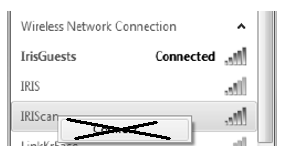
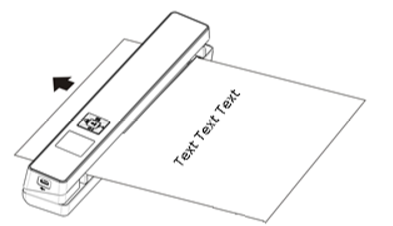
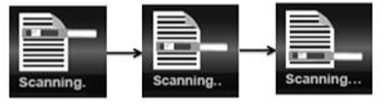




David Gillard